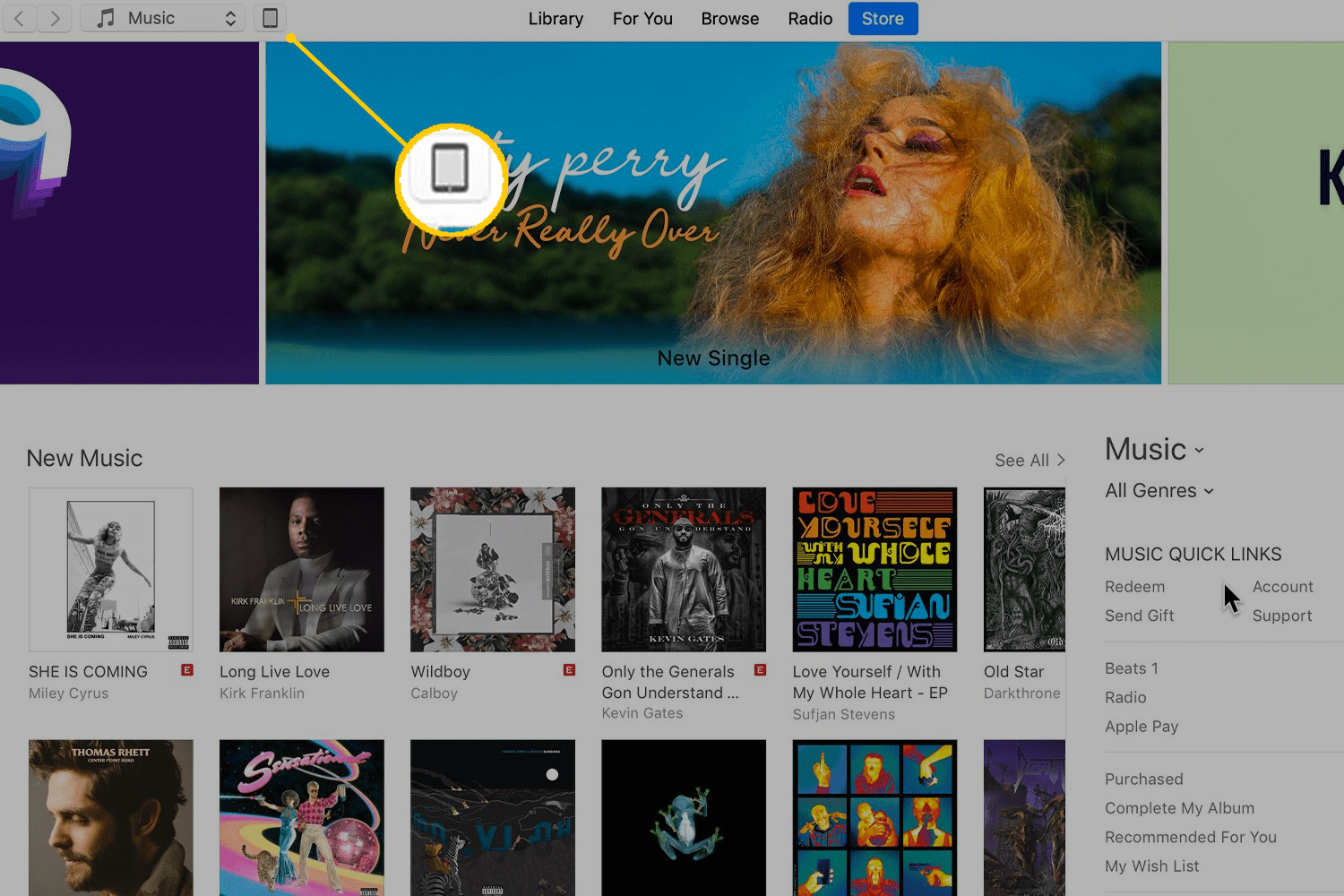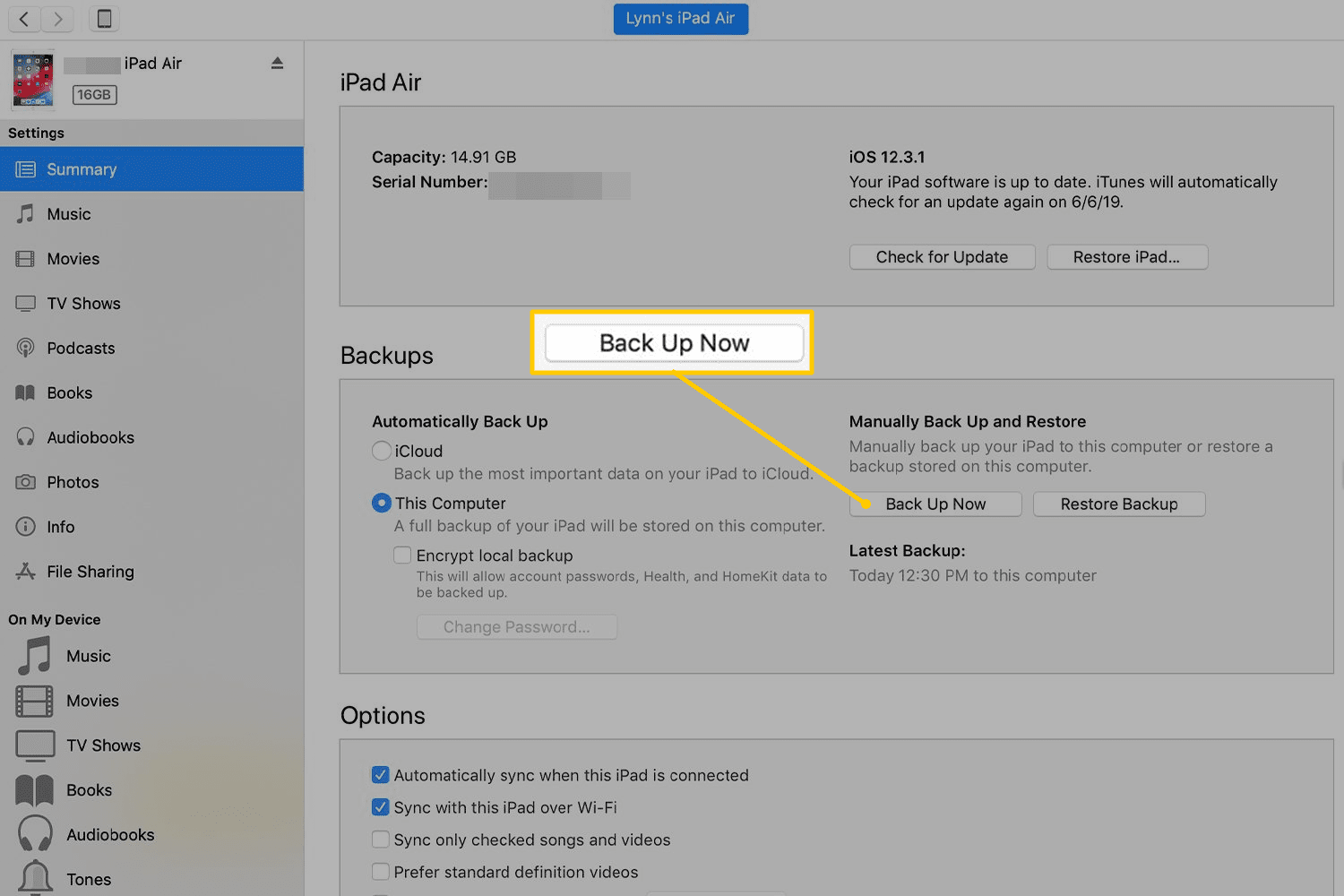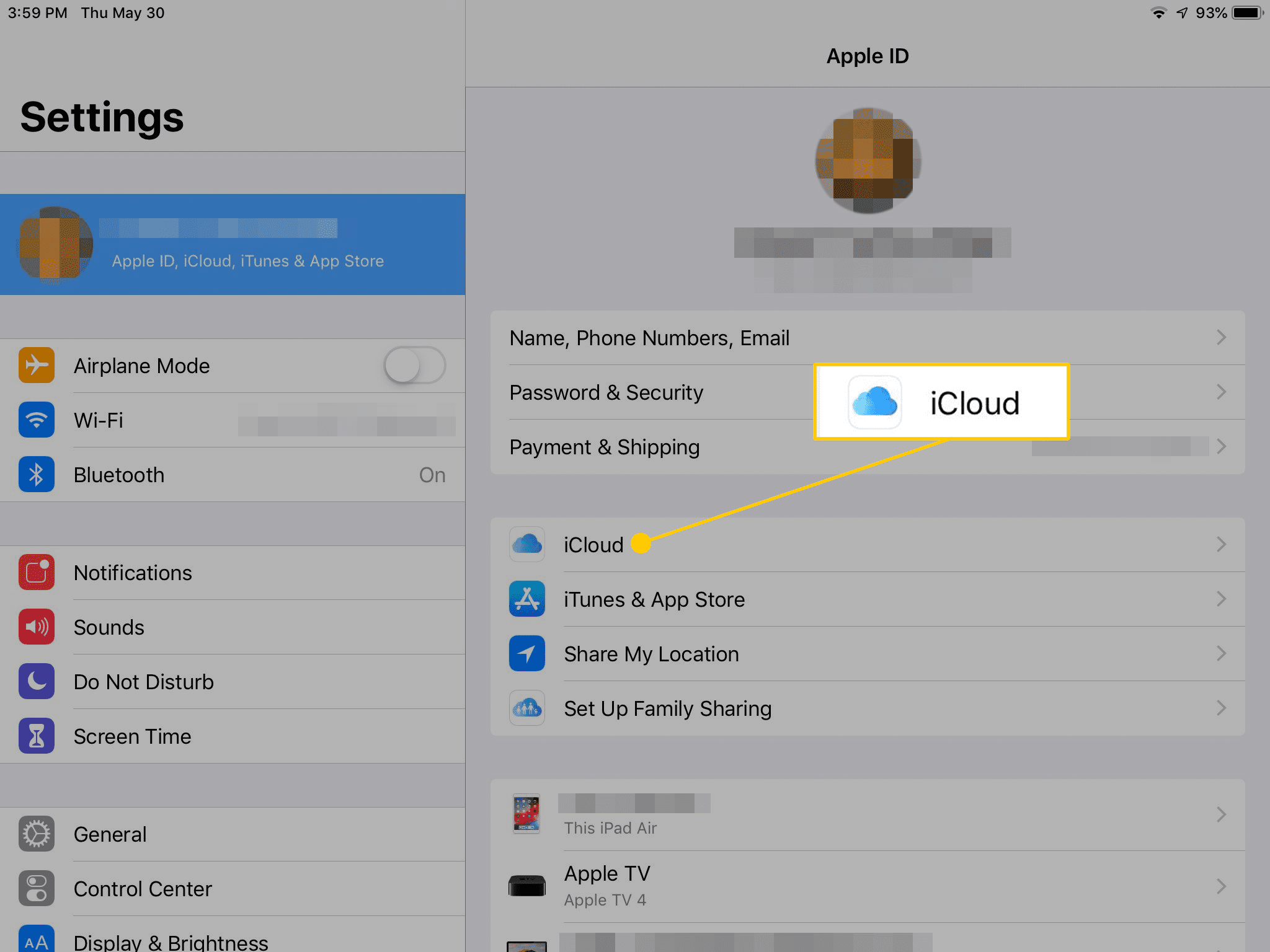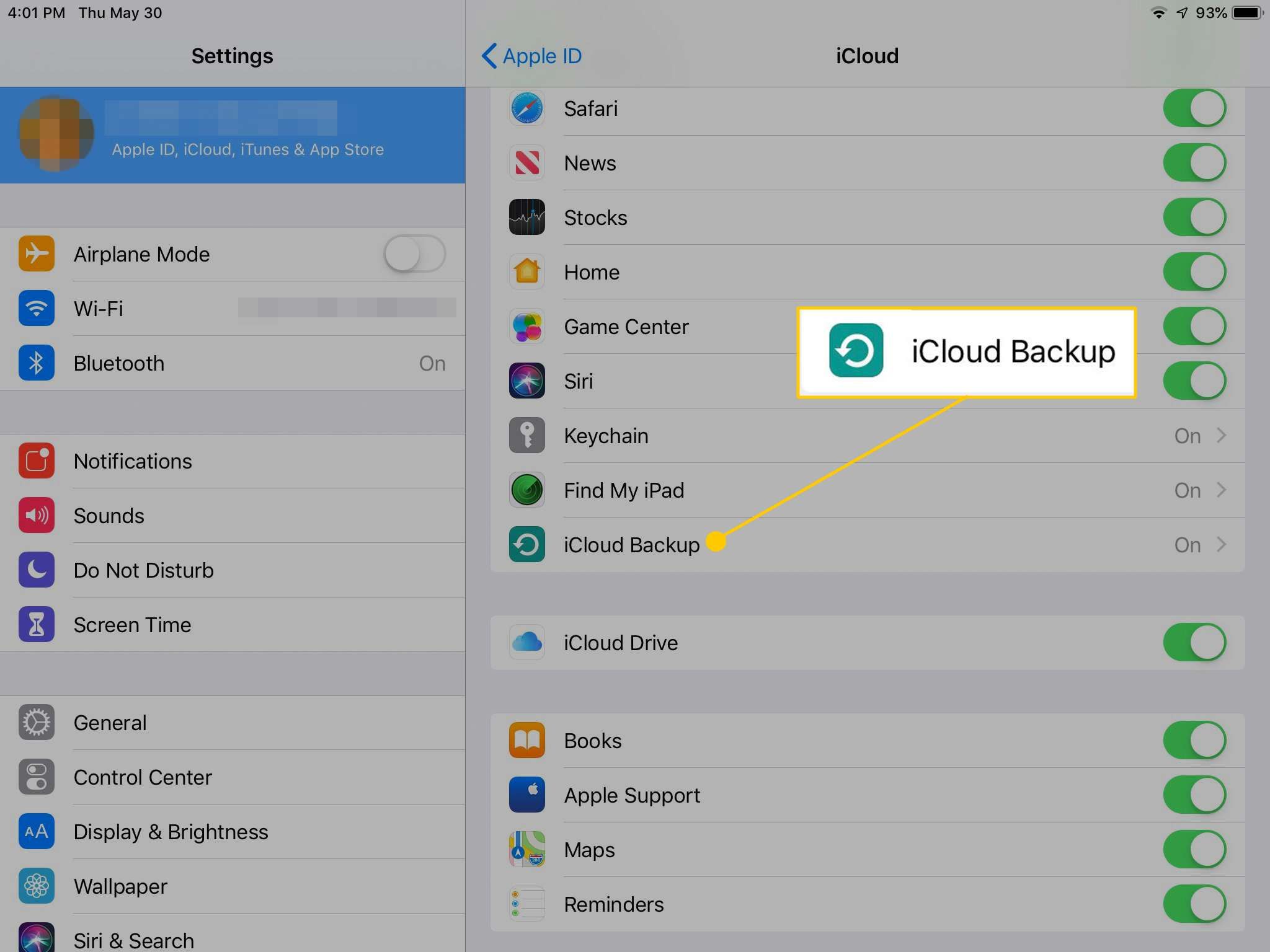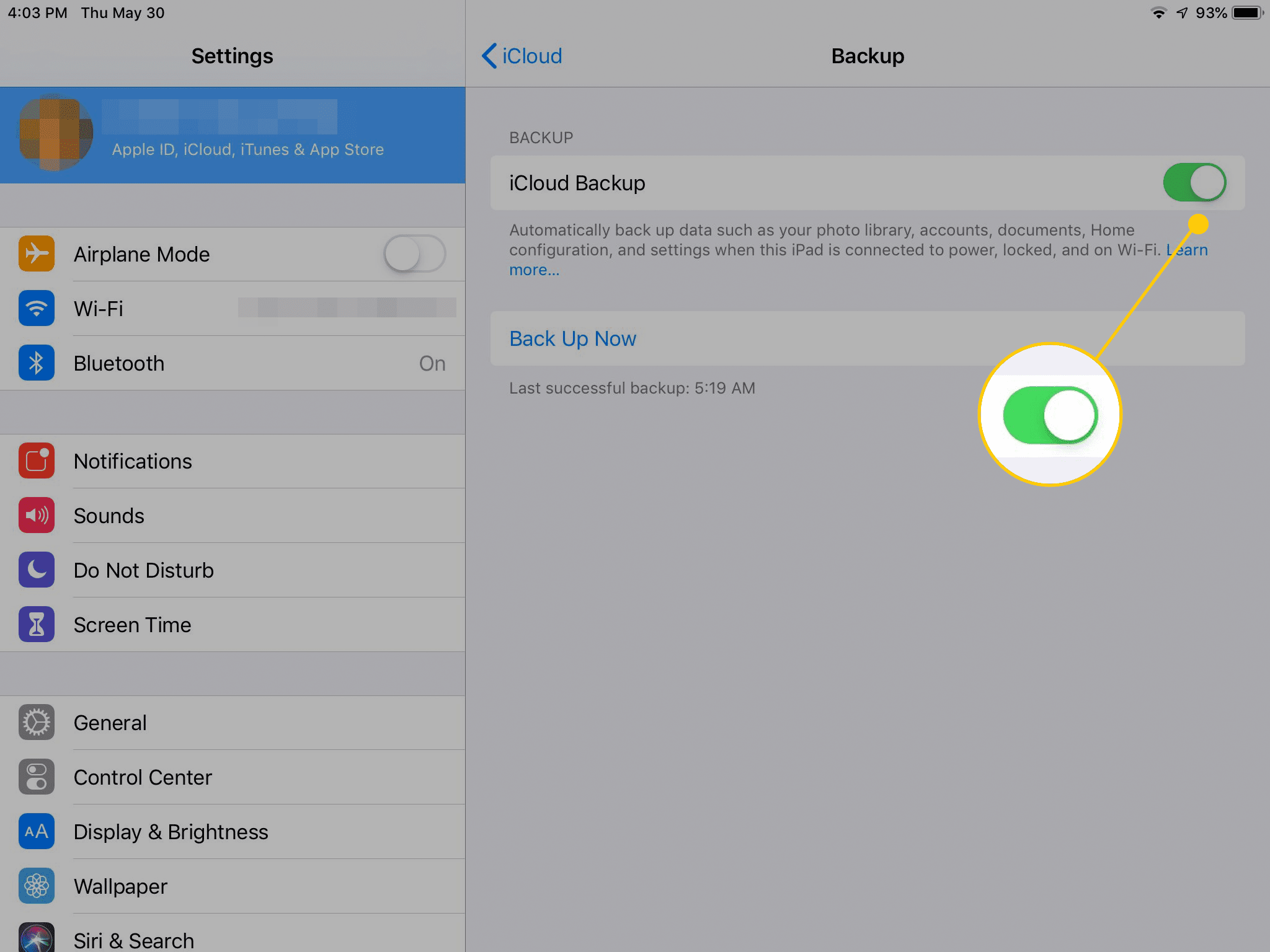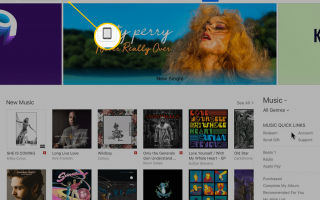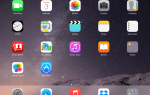Содержание
Все компьютеры сталкиваются с проблемами, и наличие резервной копии может быть различием между успешным восстановлением файлов и потерей данных, дней, месяцев или лет. Резервное копирование вашего iPad так же важно, как резервное копирование вашего настольного компьютера или ноутбука. У вас есть три варианта резервного копирования вашего iPad.
Резервное копирование iPad с помощью iTunes
Если вы регулярно синхронизируете свой iPad с iTunes, создайте резервную копию iPad на iTunes. С правильными настройками вы можете синхронизировать ваш iPad с компьютером одним щелчком мыши в iTunes. Если вам нужно восстановить более ранние данные, выберите резервную копию в iTunes.
Подключите iPad к компьютеру с помощью USB-кабеля. Если iTunes не открывается автоматически, откройте его.
Нажмите IPad значок в верхнем левом углу окна iTunes, чтобы открыть iPad Резюме экран.

в Резервные копии раздел, выберите Этот компьютер.
При желании выберите Шифровать локальное резервное копирование создать резервную копию, которая включает пароли учетных записей и данные из приложений Health и HomeKit. Эта резервная копия защищена паролем.
Выбрать Резервное копирование сейчас сделать резервную копию.

Убедитесь, что резервное копирование завершено, проверив дату в Последнее резервное копирование.
в Параметры раздел, выберите Автоматическая синхронизация при подключении этого iPad.
Резервное копирование iPad на iTunes не создает резервную копию музыки. Вместо этого эта резервная копия содержит указатели на то, где ваша музыка хранится в вашей медиатеке iTunes. В связи с этим также создайте резервную копию своей медиатек iTunes с помощью другого типа резервного копирования, например внешнего жесткого диска или службы автоматического резервного копирования через Интернет.
Эта опция также не создает резервную копию ваших приложений. Apple удалила приложения из iTunes, но вы можете в любое время бесплатно загрузить приложения из App Store прямо с iPad.
Резервное копирование iPad с iCloud
Вам не нужно делать резервную копию вашего iPad с помощью iTunes на компьютере. Вместо этого, сделайте резервную копию в iCloud прямо с iPad. Бесплатный сервис Apple iCloud позволяет легко создавать резервные копии вашего iPad.
Чтобы включить резервное копирование iCloud:
Нажмите настройки на главном экране iPad.
На левой панели нажмите твое имя.
На правой панели выберите ICloud чтобы открыть экран настроек iCloud.

Прокрутите вниз и нажмите iCloud Backup.

Включите iCloud Backup Переключить переключатель.

Нажмите Резервное копирование сейчас для немедленного резервного копирования.
С помощью этой настройки iPad автоматически выполняет беспроводное резервное копирование ежедневно, когда iPad подключен к Wi-Fi, подключен к источнику питания и заблокирован. Все данные хранятся в вашей учетной записи iCloud.
iCloud поставляется с 5 ГБ свободного места, что достаточно для большинства резервных копий. Если этого недостаточно, обновите до 50 ГБ за 0,99 долл. США в месяц, до 200 ГБ за 2,99 долл. США в месяц или до 2 ТБ за 9,99 долл. США в месяц.
Ваша резервная копия iCloud содержит вашу библиотеку фотографий, документы, сообщения, мелодии звонков, учетные записи, домашнюю конфигурацию и настройки. Резервное копирование iCloud не выполняет резервное копирование информации, которая уже хранится в iCloud, включая контакты, календари, закладки, почту, заметки, голосовые заметки и общие фотографии.
Как и iTunes, резервная копия iCloud не включает приложения или музыку, но у вас есть варианты:
- Для приложений можно в любое время бесплатно загрузить любое из ваших приложений из App Store.
- Музыка, приобретенная через iTunes Store, может быть перезагружена.
- Музыка, полученная в другом месте, может быть восстановлена из резервной копии с помощью жесткого диска или веб-службы.
- За $ 25 в год iTunes Match добавляет каждую песню в медиатеке iTunes в свою учетную запись iCloud для последующей повторной загрузки.
Резервное копирование iPad со сторонним программным обеспечением
Если вы хотите выполнить полное резервное копирование всего, вам потребуется стороннее программное обеспечение. Те же программы, которые переносят музыку с iPad на компьютер, в большинстве случаев также могут создавать полную резервную копию iPad. То, как вы это сделаете, зависит от программы, но большинство копирует больше данных, приложений и музыки, чем iTunes или iCloud. Если вы хотите попробовать эту опцию, ознакомьтесь с нашими вершинами для сторонних приложений для резервного копирования.